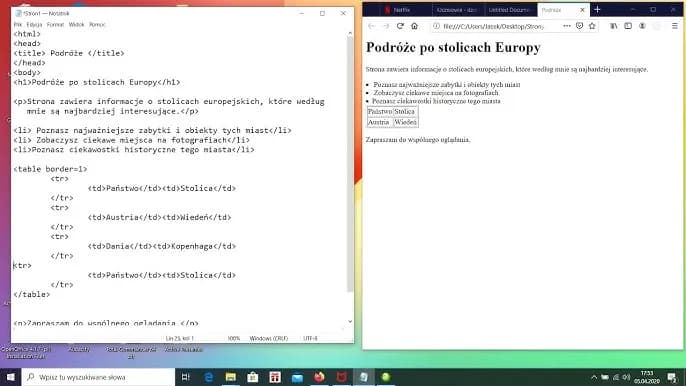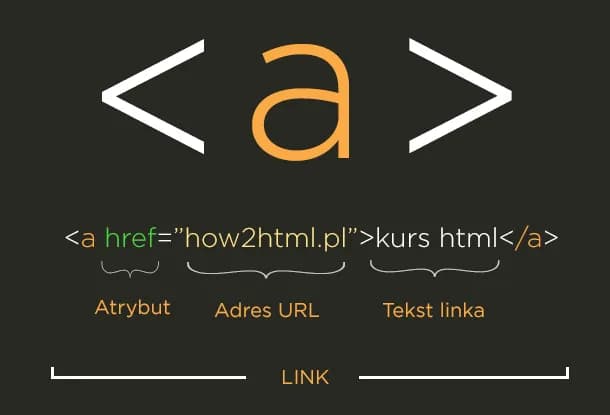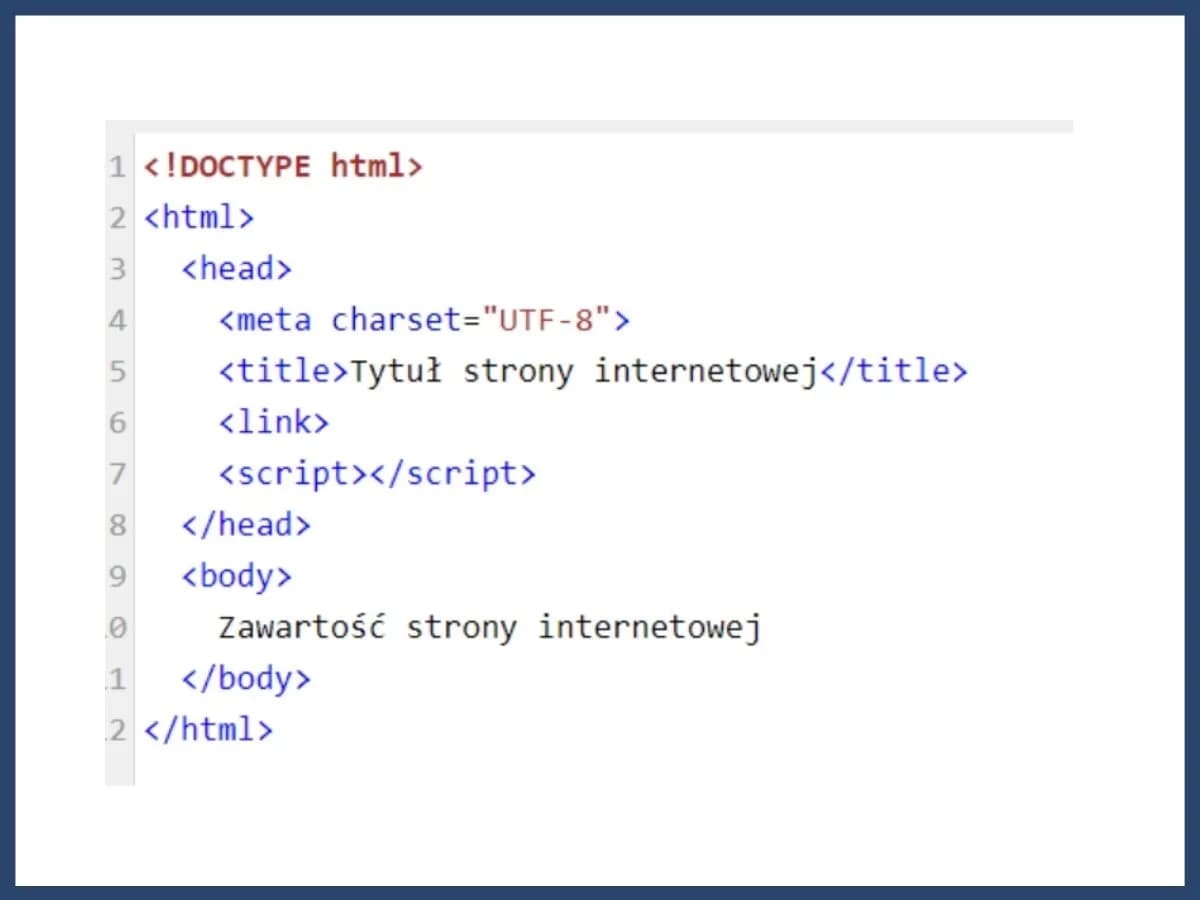Aby stworzyć tabelę w HTML w notatniku, nie musisz być doświadczonym programistą. Wystarczy, że poznasz kilka podstawowych kroków, które umożliwią Ci stworzenie struktury tabeli w prosty sposób. Tabele są niezwykle przydatne do organizowania danych i prezentowania informacji w przejrzysty sposób, dlatego warto nauczyć się, jak je tworzyć.
W tym artykule przedstawimy Ci krok po kroku, jak zbudować tabelę HTML, korzystając z notatnika. Dowiesz się, jakie znaczniki HTML są potrzebne, jak dodać stylizację oraz jak poprawnie zapisać plik, aby tabela wyświetlała się w przeglądarce. Niezależnie od tego, czy jesteś początkującym, czy chcesz odświeżyć swoją wiedzę, ten przewodnik pomoże Ci w łatwy sposób stworzyć własne tabele.
Najistotniejsze informacje:- Użyj znaczników HTML, takich jak
,
i , aby zbudować strukturę tabeli. - Dodaj atrybuty, takie jak
bordericellpadding, aby poprawić wygląd tabeli.- Stwórz plik HTML w notatniku i zapisz go z rozszerzeniem
.html, aby poprawnie wyświetlić tabelę w przeglądarce.- Rozwiąż typowe problemy związane z błędami w kodzie, aby tabela była wyświetlana zgodnie z oczekiwaniami.
Jak stworzyć podstawową tabelę HTML w notatniku krok po kroku
Aby stworzyć tabelę HTML w notatniku, musisz najpierw zrozumieć, jakie znaczniki są potrzebne do jej utworzenia. Tabele w HTML składają się z kilku kluczowych elementów, które pozwalają na organizację danych w przejrzysty sposób. Wśród tych znaczników znajdują się,
oraz , które odgrywają fundamentalną rolę w budowie tabeli. Znacznik jest używany do określenia początku tabeli, a każdy wiersz tabeli jest tworzony za pomocą znacznika
. Wewnątrz każdego wiersza umieszczane są komórki z danymi, które definiuje znacznik . Zrozumienie tej struktury jest kluczowe dla każdego, kto chce nauczyć się, jak tworzyć tabele w HTML w notatniku. Wybór odpowiednich znaczników HTML dla tabeli
Podczas tworzenia tabeli HTML kluczowe jest użycie odpowiednich znaczników.rozpoczyna definicję tabeli,
wprowadza nowy wiersz, a definiuje komórkę w tym wierszu. Te trzy znaczniki są podstawą każdej tabeli i pozwalają na efektywne organizowanie danych. Bez ich poprawnego użycia, tabela nie będzie działać zgodnie z oczekiwaniami. Ważne jest, aby zawsze walidować kod HTML po jego napisaniu, aby upewnić się, że nie zawiera błędów i działa poprawnie w przeglądarkach.Tworzenie struktury tabeli z użyciem znaczników `
`, `
`, ` ` Aby stworzyć tabelę w HTML, musisz użyć odpowiednich znaczników. Zacznij od znacznika
, który definiuje całą tabelę. Następnie użyj znacznika
, aby dodać wiersze. Każdy wiersz może zawierać jedną lub więcej komórek, które są definiowane za pomocą znacznika . W ten sposób tworzysz strukturę tabeli, która jest niezbędna do organizacji danych. Oto prosty przykład kodu HTML, który tworzy tabelę z trzema wierszami i dwiema kolumnami. Możesz go skopiować do swojego notatnika, aby zobaczyć, jak działa:
Wiersz 1, Kolumna 1 Wiersz 1, Kolumna 2 Wiersz 2, Kolumna 1 Wiersz 2, Kolumna 2 Wiersz 3, Kolumna 1 Wiersz 3, Kolumna 2 Używając tego prostego kodu, możesz szybko zbudować swoją własną tabelę. Pamiętaj, że każdy nowy wiersz zaczynasz od
i kończysz na i kończy na Zawsze testuj swoją tabelę w przeglądarce, aby upewnić się, że wyświetla się poprawnie i zgodnie z oczekiwaniami.Użycie atrybutów do formatowania tabeli i komórek
Aby poprawić wygląd tabeli HTML, możesz skorzystać z różnych atrybutów, które dostosowują jej formatowanie. Atrybut
borderpozwala na określenie grubości obramowania tabeli, co sprawia, że jest ona bardziej czytelna. Na przykład, dodanieborder="1"spowoduje wyświetlenie cienkiego obramowania wokół komórek. Kolejnym ważnym atrybutem jestcellpadding, który definiuje przestrzeń wewnętrzną w komórkach, co zwiększa komfort odczytu danych.Innym przydatnym atrybutem jest
cellspacing, który ustawia odstęp pomiędzy komórkami tabeli. Dzięki temu tabela staje się bardziej przejrzysta, a dane są lepiej oddzielone. Używając tych atrybutów, możesz znacząco poprawić estetykę i funkcjonalność swojej tabeli HTML, co jest istotne, gdy tworzysz dokumenty do prezentacji danych.Wprowadzenie do stylów CSS dla lepszego wyglądu tabeli
Wprowadzenie stylów CSS do tabel HTML to doskonały sposób na ich ulepszenie i nadanie im unikalnego wyglądu. CSS pozwala na bardziej zaawansowane formatowanie, takie jak zmiana kolorów, czcionek i marginesów. Na przykład, możesz użyć właściwości
background-color, aby zmienić kolor tła komórek, co przyciągnie uwagę do ważnych danych. Inną popularną właściwością jestfont-size, która pozwala na dostosowanie rozmiaru tekstu w tabeli.Możesz także zastosować style do całej tabeli, aby nadać jej spójny wygląd. Na przykład, użycie
border-collapse: collapse;sprawi, że obramowania komórek będą się łączyć, co daje bardziej elegancki efekt. Poniżej przedstawiamy tabelę z przykładowymi właściwościami CSS, które możesz wykorzystać, aby poprawić wygląd swoich tabel HTML:Właściwość CSS Opis background-color Ustala kolor tła komórek border Określa grubość i styl obramowania tabeli font-size Zmienia rozmiar czcionki w tabeli padding Ustala przestrzeń wewnętrzną w komórkach Pamiętaj, aby zawsze testować swoje style CSS w różnych przeglądarkach, aby upewnić się, że tabela wygląda tak, jak zamierzasz.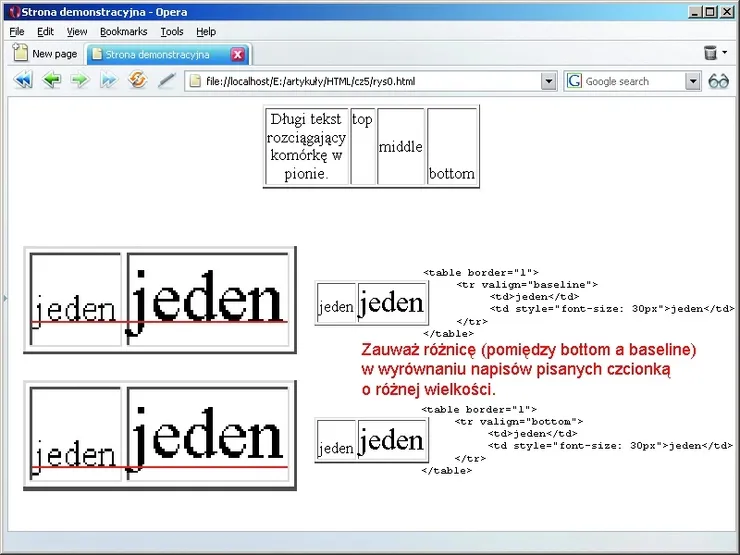
Jak zapisać plik HTML w notatniku, aby poprawnie wyświetlić tabelę
Po stworzeniu tabeli HTML w notatniku ważne jest, aby poprawnie zapisać plik, aby mógł być wyświetlany w przeglądarce. Aby to zrobić, wybierz opcję "Zapisz jako" w menu notatnika. W oknie dialogowym, które się pojawi, upewnij się, że w polu "Zapisz jako typ" wybrałeś "Wszystkie pliki". Następnie wpisz nazwę pliku, pamiętając, aby zakończyć ją rozszerzeniem
.html. Na przykład, możesz nazwać plik moja_tabela.html.Po zapisaniu pliku z odpowiednim rozszerzeniem, będziesz mógł otworzyć go w przeglądarce internetowej. Wystarczy, że znajdziesz plik w swoim systemie, klikniesz prawym przyciskiem myszy i wybierzesz "Otwórz za pomocą" oraz wybierzesz swoją ulubioną przeglądarkę, taką jak Google Chrome, Firefox czy Microsoft Edge. Dzięki temu będziesz mógł zobaczyć swoją tabelę w HTML w pełnej krasie.
Wskazówki dotyczące zapisywania pliku z odpowiednim rozszerzeniem
Podczas zapisywania pliku HTML kluczowe jest, aby zawsze używać rozszerzenia
.html. To sprawi, że system operacyjny rozpozna plik jako dokument HTML i umożliwi jego otwarcie w przeglądarkach internetowych. Jeśli zapomnisz dodać tego rozszerzenia, plik może nie działać poprawnie, a przeglądarka może go nie rozpoznać jako strony internetowej. Pamiętaj, aby zawsze sprawdzić, czy plik został zapisany z odpowiednim rozszerzeniem przed próbą jego otwarcia.Jak otworzyć plik HTML w przeglądarce internetowej
Aby otworzyć zapisany plik HTML w przeglądarce internetowej, wystarczy kilka prostych kroków. Najpierw zlokalizuj plik na swoim komputerze, który wcześniej zapisałeś z rozszerzeniem
.html. Możesz to zrobić, przeszukując folder, w którym go zapisałeś, na przykład Pulpit lub folder Dokumenty.Kiedy znajdziesz plik, kliknij go prawym przyciskiem myszy i wybierz opcję "Otwórz za pomocą". Następnie wybierz jedną z dostępnych przeglądarek, takich jak Google Chrome, Mozilla Firefox, czy Microsoft Edge. Po otwarciu pliku w przeglądarce powinieneś zobaczyć swoją tabelę HTML, a także inne elementy, które umieściłeś w kodzie. Dzięki temu możesz łatwo sprawdzić, jak wygląda Twój projekt w praktyce.
Czytaj więcej: Outer Banks serial online: szokująca recenzja trzeciego sezonu
Jak wykorzystać tabele HTML w responsywnych projektach webowych
W dzisiejszych czasach, kiedy coraz więcej użytkowników przegląda strony internetowe na urządzeniach mobilnych, ważne jest, aby tabele HTML były responsywne. Oznacza to, że powinny one dostosowywać się do różnych rozmiarów ekranów, aby zapewnić optymalne wrażenia użytkownika. Można to osiągnąć, używając technik CSS, takich jak
media queries, które pozwalają na modyfikację stylów tabeli w zależności od rozmiaru ekranu. Na przykład, można zmniejszyć rozmiar czcionki lub zmienić układ kolumn, aby lepiej pasowały do węższych ekranów.Warto również rozważyć użycie frameworków CSS, takich jak Bootstrap, które oferują gotowe klasy do tworzenia responsywnych tabel. Dzięki nim możesz szybko i łatwo zaimplementować tabele, które będą dobrze wyglądały zarówno na komputerach stacjonarnych, jak i na urządzeniach mobilnych. Implementując te techniki, nie tylko poprawisz wygląd swojej strony, ale także zwiększysz jej funkcjonalność, co może przyczynić się do lepszego doświadczenia użytkowników i wyższej konwersji.
- Dodaj atrybuty, takie jak